Kuidas muuta oma e-posti parooli iPhone’is ja iPadis
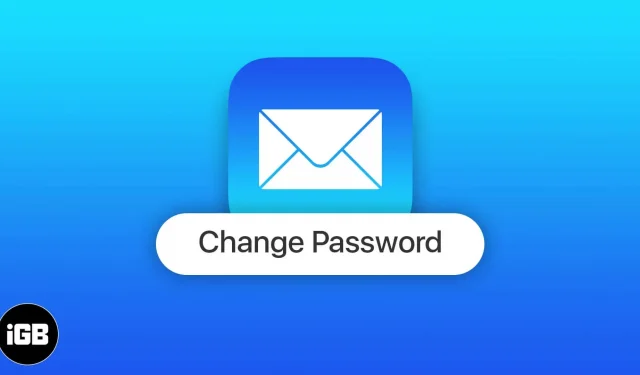
Toetume praegu suurel määral e-postile kui oma peamisele suhtlusviisile. Seetõttu vajab ta tugevdatud turvameetmeid ja regulaarset paroolivahetust. Peaksite seda tegema ka siis, kui kahtlustate, et keegi võib teie parooli teada või kui arvate, et teie kontole on häkitud. Selles artiklis näitan teile, kuidas muuta oma e-posti parooli iPhone’is ja iPadis.
Kuidas värskendada oma e-posti parooli iPhone’is või iPadis
E-posti parooli värskendamiseks oma iPhone’is peate külastama e-posti teenusepakkujat, nagu Gmail või Outlook. Soovitatav on isegi iPhone Maili rakenduse Apple ID parool värskendada. Apple Maili kasutamiseks ei pea te looma teistsugust ID-d ja parooli. Kui teil on mitu ID-d, saate oma iPhone’iga ühendada ka mitu Gmaili kontot.
Muutke oma Gmaili parooli oma iPhone’is või iPadis
- Avage Gmail → puudutage oma profiilipilti või initsiaale.
- Klõpsake Google’i konto haldamist.
- Nüüd valige vahekaart Isiklik teave.
- Kerige alla ja leidke jaotis “Parool”. Puudutage külgmist nooleikooni (>).
- Lõpuks sisestage oma uus parool ja korrake seda kinnitamiseks. Ärge unustage määrata midagi raskesti arvatavat. Samuti ei ole teie parooli esimene täht mobiilseadmes tõstutundlik.
- Klõpsake “Muuda parooli” → “OK, muuda parooli”.
See logib teid enamikust seadmetest välja. Lisaks saavad teie peamised seadmed parooli muutmise kohta teatise ja meili. Kui te pole seda teinud, peate oma konto taastama.
Lähtestage oma Hotmaili/Outlooki meiliparool oma iPhone’is või iPadis
Hotmail, nüüd tuntud kui Outlook, on populaarne meiliteenus. Kuna Outlook kasutab teie Microsofti konto ID-d ja parooli, peate oma Microsofti konto parooli lähtestama. Siin on juhised Hotmaili/Outlooki parooli muutmiseks iPhone’is ja iPadis.
- Minge Safarist (või eelistatud brauserist) aadressile account.microsoft.com .
- Nüüd logige sisse oma töö- või isikliku Outlooki e-postiga.
- Puudutage valikut Muuda parooli.
- Sisesta vana parool ja uus parool → kinnita uus parool.
- Klõpsake nuppu Esita.
Ärge koonerdage ohutusega!
See on kõik! Olete edukalt oma e-posti parooli muutnud. Võite olla kindel; teie konto on turvaline. Ärge unustage valida tugeva ja ainulaadse parooli ning ideaalis värskendage seda iga 72 päeva järel, et olla võimalikest turvariskidest sammu võrra ees. Loodan, et see juhend on aidanud teil kaitsta oma isikuandmeid ja võtta kontrolli oma meilikonto üle.



Lisa kommentaar